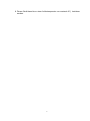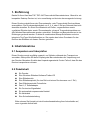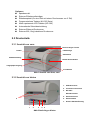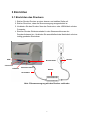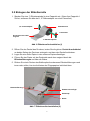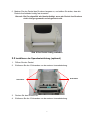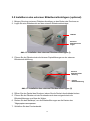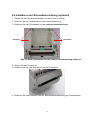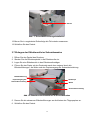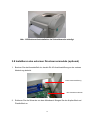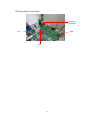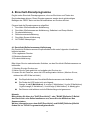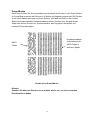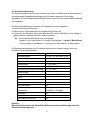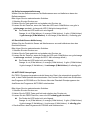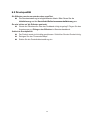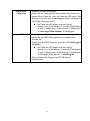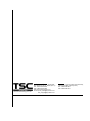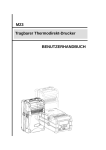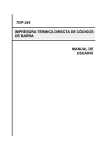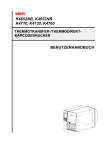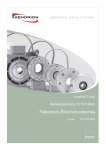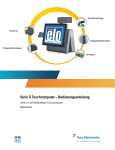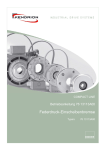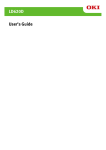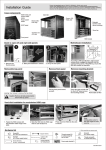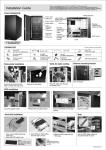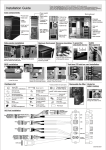Download TDP-245 BENUTZERHANDBUCH THERMODIREKT
Transcript
TDP-245 THERMODIREKT-BARCODEDRUCKER BENUTZERHANDBUCH Inhaltsverzeichnis URHEBERRECHTSERKLÄ RUNG ................................................................................... 1 KONFORMITÄ T ............................................................................................................ 1 1. Einfü hrung ...................................................................................................... 3 2. Inbetriebnahme ............................................................................................. 3 2.1 Auspacken und überprüfen ............................................................ 3 2.2 Paketinhalt...................................................................................... 3 2.3 Druckerteile .................................................................................... 4 2.3.1 Ansicht von vorn ....................................................................... 4 2.3.2 Ansicht von hinten..................................................................... 4 3 Einrichten......................................................................................................... 5 3.1 Einrichten des Druckers ................................................................. 5 3.2 Einlegen der Etikettenrolle.............................................................. 6 3.3 Installieren der Spendeeinrichtung (optional) ................................. 7 3.4 Einlegen der Etikettenrolle im Spendemodus (optional) ............... 10 3.5 Installieren des externen Etikettenrollenträgers (optional) ............ 12 3.6 Installieren der Schneideeinrichtung (optional)............................. 13 3.7 Einlegen der Etikettenrolle im Schneidemodus ............................ 15 3.8 Installieren des externen Druckservermoduls (optional) ............... 16 4. Einschalt-Dienstprogramme .................................................................... 20 4.1 Durchlicht-/Reflexionssensor-Kalibrierung ................................... 20 4.2 Durchlicht-/Reflexionssensor-Kalibrierung, Selbsttest und Dump-Modus ................................................................................ 21 4.3 Druckerinitialisierung .................................................................... 24 4.4 Reflexionssensorkalibrierung ....................................................... 25 4.5 Durchlicht-Sensor-Kalibrierung..................................................... 25 4.6 AUTO.BAS überspringen ............................................................. 25 5. Wartung ......................................................................................................... 26 5.1 Reinigung ..................................................................................... 26 6. Fehlerbehebung .......................................................................................... 27 6.1 LED-Status ................................................................................... 27 6.2 Druckqualität ................................................................................ 28 7. LED und Tastenbedienung ...................................................................... 29 7.1 LED .............................................................................................. 29 7.2 Tastenbedienung.......................................................................... 29 i Urheberrechtserklärung Die Informationen in diesem Dokument können ohne Ankündigung geändert werden und stellen keine Verpflichtung seitens der TSC Auto ID Technology Co., Ltd. dar. Kein Teil dieses Handbuchs darf ohne ausdrückliche schriftliche Zustimmung der TSC Auto ID Technology Co., Ltd. in irgendeiner Form oder mit irgendwelchen Mitteln für irgendeinen Zweck außer für den privaten Gebrauch reproduziert oder übertragen werden. Die TrueType Schrift-Engine wurde durch das "FreeType Project" von David Turner, Robert Wilhelm und Werner Lemberg entwickelt. Alle anderen in diesem Dokument erwähnten Produkte sind Handelsmarken oder eingetragene Handelsmarken der jeweiligen Firmen. Konformität CE Klasse B: EN55022: 1998+A1: 2000+A2: 2003 EN55024: 1998+A1: 2001+A2: 2003 IEC 61000-4-Serie EN61000-3-2: 2006 & EN61000-3-3: 1998+A1: 2001 FCC Teil 15, Klasse B UL, CUL C-Tick: CFR 47, Teil 15/CISPR 22 3. EDITION 1997, Klasse B ANSI C63.4: 2003 Kanadische ICES-003 TÜ V-GS: EN60950: 2000 Wichtige Sicherheits-Hinweise 1. Bitte lesen Sie diese Hinweis sorgfältig durch. 2. Heben Sie diese Anleitung fűr den späteren Gebrauch auf. 3. Vor jedem Reinigen ist das Gerät vom Stromentz zu trennen. Verwenden Sie keine Flüssig-oder Aerosolreiniger. Am besten eignet sich ein angefeuchtetes Tuch zur Reinigung. 4. Die Netzanschluß -Steckdose soll nahe dem Gerät angebracht und leicht zugänglich sein. 5. Das Gerät ist vor Feuchtigkeit zu schűtzen. 6. Bei der Aufstellung des Gerätes ist auf sicheren Stand zu achten. Ein Kippen oder Fallen könnte Beschädigungen hervorrufen. 7. Beachten Sie beim Anschluß ans Stromnetz die Anschluß werte. 1 8. Dieses Gerät kann bis zu einer Auß entemperatur von maximal 40℃ betrieben werden. 2 1. Einfü hrung Danke für Ihren Kauf des TSC TDP-245 Thermodirekt-Barcodedruckers. Obwohl er ein kompakter Desktop-Drucker ist, ist er zuverlässig und hat eine hervorragende Leistung. Dieser Drucker erlaubt Ihnen das Thermotransfer- oder Thermodirekt-Druckverfahren auszuwählen. Die Druckgeschwindigkeit von 2, 3, 4, oder 5 Zoll pro Sekunde lässt sich ebenfalls einstellen. Er nimmt Druckmaterial auf Rollen, vorgeschnittene sowie z-gefaltete Etiketten beim sowohl Thermotransfer- als auch Thermodirektverfahren an. Alle üblichen Barcodeformate werden unterstützt. Schriften und Barcode können in vier Richtungen gedruckt werden. Er bietet 8 verschiedene Bitmap-Schriftarten und eine integrierte TrueType-Schriftartfunktion an. Sie werden den hohen Durchsatz für das Drucken der Etiketten mit diesem Drucker genieß en. 2. Inbetriebnahme 2.1 Auspacken und ü berprü fen Dieser Drucker wurde sorgfältig verpackt, um Schäden während des Transports zu vermeiden. Bitte prüfen Sie beim Empfang des Barcodedruckers die Verpackung und den Drucker. Bewahren Sie bitte das Verpackungsmaterial für den Fall auf, dass Sie den Drucker transportieren müssen. 2.2 Paketinhalt Ein Drucker Eine Windows Etiketten-Software/Treiber-CD Eine Etikettenrolle Eine Etikettenspindel (für eine Rolle mit einem Durchmesser von 1 Zoll) Zwei Etikettenspindel-Fixierstücke Zwei 1,5” Rollenadapter Ein Centronics-Signalkabel Ein automatisch anpassendes Netzteil Ein Netzkabel Eine Schnellstartanleitung Bitte nehmen Sie Kontakt mit der Kundendienstabteilung Ihrer Ankaufstelle auf, wenn irgendein Artikel fehlt. 3 Optionen Spendemodul Externer Etikettenrollenträger Etikettenspindel (für eine Rolle mit einem Durchmesser von 3 Zoll) Programmierbare Tastatur (KU-007-Serie) Allein operierende LCD-Tastatur (KP-200) Automatische Schneideeinrichtung Externer Ethernet-Druckserver Externer 802,11b/g kabelloser Druckserver 2.3 Druckerteile 2.3.1 Ansicht von vorn Durchsichtiges Fenster Deckel LED-Anzeige Zufuhrtaste Etikettenö ffnung Deckel-Ausrü ckhebel Trägerpapierausgang Frontblende Abb.1 Ansicht von oben, vorn 2.3.2 Ansicht von hinten 1. USB-Anschluss 2. Centronics-Anschluss 3. RS-232C DB-9-Anschluss 4. Stromanschluss 6 5. Stromschalter 6. 1 2 3 4 5 Abb.2 Ansicht von hinten 4 Hintere Etikettenfü hrung 3 Einrichten 3.1 Einrichten des Druckers 1. Stellen Sie den Drucker an einer ebenen und stabilen Stelle auf. 2. Stellen Sie sicher, dass die Stromversorgung ausgeschaltet ist. 3. Verbinden Sie den Drucker über das Centronics- oder USB-Kabel mit dem Computer. 4. Stecken Sie das Gleichstromkabel in den Stromanschluss an der Druckerrückwand ein. Verbinden Sie anschließ end das Netzkabel mit einer richtig geerdeten Steckdose. Stecker USB Stromschalter Centronics RS-232C Stromanschluss Netzteil Stromkabel Abb. 5 Stromversorgung mit dem Drucker verbinden 5 3.2 Einlegen der Etikettenrolle 1. Stecken Sie eine 1”-Etikettenspindel in eine Papprolle ein. (Wenn Ihre Papprolle 1 Zoll ist, entfernen Sie bitte den 1,5"-Rollenadapter von dem Fixierstück.) Etikettenrolle 1,5” Rollenadapter Fixierstü ck Druckseite nach oben zeigend 1” Etikettenspindel Abb. 6 Etikettenrolleninstallation (I) 2. Ö ffnen Sie den Deckel des Druckers, indem Sie die grünen Deckel-Ausrü ckhebel an beiden Seiten des Druckers entriegeln und dann den Deckel hochheben. 3. Legen Sie eine Rolle Papier in den externen Papierrollenträger. 4. Führen Sie das Papier mit der Druckseite nach oben zeigend durch die Etikettenfü hrungen und über die Walze. 5. Rücken Sie durch Drehen des Stellknopfs die schwarzen Etikettenführungen nach innen oder außen, bis sie die Kanten des Trägerpapiers leicht berühren. Etikettenfü hrung Etikettenrollenträger Stellknopf Walze Abb. 7 Etikettenrolleninstallation (II) 6 6. Machen Sie den Deckel des Druckers langsam zu, und stellen Sie sicher, dass die Deckel-Ausrückhebel richtig fest einrasten. Hinweis: Die Druckqualität wird beeinträchtigt, wenn der Deckel des Druckers nicht richtig zugemacht und eingerastet wird. Abb. 8 Den Deckel richtig schließen 3.3 Installieren der Spendeeinrichtung (optional) 1. 2. Ö ffnen Sie den Deckel. Entfernen Sie die 6 Schrauben von der unteren Innenabdeckung. Schrauben Schrauben 3. 4. Drehen Sie den Drucker um. Entfernen Sie die 2 Schrauben von der unteren Innenabdeckung. 7 Die Schraube entfernen Die Schraube entfernen 5. Entfernen Sie die Schraube von der Speicherkartenabdeckung. Schraube 6. Halten Sie die untere Abdeckung und heben die Deckel-Ausrückhebel hoch, um die untere Innenabdeckung und die untere Abdeckung zu trennen. Untere Innenabdeckung Untere Abdeckung 7. Führen Sie den roten Kabelbaumanschluss durch die Kabelöffnung an der Frontseite der unteren Innenabdeckung. Stecken Sie den roten Sendemodul-Kabelbaumanschluss in den JP17-Anschluss am Mainboard. Bringen 8 Sie die untere Innenabdeckung wieder mit der unteren Abdeckung zusammen. Bauen Sie das Spendemodul in die Nische an der unteren Innenabdeckung ein. Spendemoduleinheit Zuerst eine Seite einrasten, und dann die andere Seite 8. 9. Drücken Sie vorsichtig das Spendemodul, um das Modul in der unteren Innenabdeckung einzurasten. Nach dem Installieren des Moduls bauen Sie die Teile bitte wieder in umgekehrter Reihenfolge zusammen. 9 3.4 Einlegen der Etikettenrolle im Spendemodus (optional) 1. Ö ffnen Sie das Spendemodul, indem Sie es herausziehen. Abzugsrolle Spendemodul Abb. 9 Spendemodul ö ffnen 2. Führen Sie die Etiketten mit der Druckseite nach oben zeigend durch die Etikettenführungen und über die Walze. 3. Führen Sie die Etikette durch den Trägerpapierausgang unter der Rolle. 4. Drehen Sie den Stellknopf, um die schwarzen Etikettenfü hrungen an die Kanten des Trägerpapiers anzupassen. Stellknopf Roller Spendemodul Abb. 10 Etikettenrolleninstallation im Spendemodus 5. Drücken Sie das Spendemodul in Richtung des Druckers zurück. 10 6. Schließ en Sie den Deckel. Abb. 11 Etikettenrolleninstallation im Spendemodus erledigt 11 3.5 Installieren des externen Etikettenrollenträgers (optional) 1. Bringen Sie einen externen Etikettenrollenträger an den Boden des Druckers an. 2. Legen Sie eine Etikettenrolle auf den externen Etikettenrollenträger. Etikette Externer Etikettenrollen träger Abb. 12 Installation des externen Etikettenrollenträgers (I) 3. Führen Sie die Etikette durch die hinteren Papierführungen zu der externen Etikettenzufuhröffnung. Externe Etikettenzufuh rö ffnung Hintere Etikettenfü hrung Abb. 13 Installation des externen Etikettenrollenträgers (II) 4. Ö ffnen Sie den Deckel des Druckers, indem Sie die Deckel-Ausrückhebel ziehen. 5. Führen Sie die Etiketten mit der Druckseite nach oben zeigend durch die Etikettenführungen und über die Walze. 6. Drehen Sie den Stellknopf, um die Etikettenführungen an die Kanten des Trägerpapiers anzupassen. 7. Schließ en Sie den Druckerdeckel. 12 3.6 Installieren der Schneideeinrichtung (optional) 1. Ziehen Sie die Deckel-Ausrückhebel, um den Deckel zu öffnen. 2. Entfernen Sie die Frontblende von der unteren Abdeckung. 3. Entfernen Sie die 6 Schrauben von der unteren Innenabdeckung. Schrauben Schraube Abb. 14 Sechs Schrauben von der unteren Innenabdeckung entfernen 4. Drehen Sie den Drucker um. 5. Entfernen Sie die zwei Schrauben von der Drehachse. 6. Entfernen Sie eine Schraube von der Speicherkartenabdeckung am Druckerboden. 13 Schraube Abb. 15 Eine Schraube vom Boden entfernen 7. Halten Sie die untere Abdeckung und heben die untere Innenabdeckung hoch. 8. Führen Sie den Kabelbaum der Schneideeinrichtung durch die Blende. 9. Verbinden Sie den Schneideeinrichtungs-Kabelbaum mit dem 4-pol. Anschluss an der Platine innerhalb des Druckers. Blende Sockel Abb. 16 Kabel der Schneideeinrichtung verlegen 10. Bringen Sie die untere Innenabdeckung wieder mit der unteren Abdeckung zusammen. 11. Bauen Sie die Schneideeinrichtung in die Nische des Druckers ein. 14 Nische Abb. 17 Schneideeinrichtungsinstallation 12. Bauen Sie in umgekehrter Reihenfolge die Teile wieder zusammen. 13. Schließ en Sie den Deckel. 3.7 Einlegen der Etikettenrolle im Schneidemodus 1. 2. 3. 4. Ö ffnen Sie den Deckel des Druckers. Stecken Sie die Etikettenspindel in die Etikettenrolle ein. Legen Sie eine Etikettenrolle in den Etikettenrollenträger. Führen Sie das Papier mit der Druckseite nach oben zeigend durch die Etikettenführungen, die Walze und den Papierausgang der Schneideeinrichtung. Etikettenfü hrung Papierausgang der Schneideeinrichtung Stellknopf Walze Schneideeinrichtung Abb. 18 Etikettenrolleninstallation im Schneidemodus 5. Passen Sie die schwarzen Etikettenführungen an die Kanten des Trägerpapiers an. 6. Schließ en Sie den Deckel. 15 Abb. 19 Etikettenrolleninstallation im Schneidemodus erledigt 3.8 Installieren des externen Druckservermoduls (optional) 1. Brechen Sie das Kunststoffteil ab, das die RJ-45-Anschlussöffnung an der unteren Abdeckung abdeckt. RJ45-Anschlussöffnung Die Schraube entfernen 2. Entfernen Sie die Schraube von dem Mainboard. Bringen Sie den Kupferdübel und Plastikdübel an. 16 Plastikdübel 3. Kupferdübel Befestigen Sie die RJ45-Anschlussplatine an dem Plastik- und Kupferdübel. Das Erdungskabel von dem Modul muss mit der Schraube und dem Kupferdübel an der Platine befestigt werden. Erdungskabel Schrauben RJ45-Anschlussplatine 4. Verbinden Sie das 36-polige Druckservermodulschnittstellenkabel und das RJ45-Kabel mit dem Druckservermodul. Druckservermodulschnittstellenkabel RJ45-Kabel 17 5. Entfernen Sie die 2 Schrauben von dem Motorhalter und 1 Schraube von der unteren Innenabdeckung, um den internen Druckserver zu installieren. Schraube Schrauben 6. Befestigen Sie das Druckservermodul mit drei Schrauben an der unteren Innenabdeckung des Druckers. Schraube Schrauben Internes Druckservermodul 7. Stecken Sie den weiß en RJ45-Stecker in den Anschluss an der RJ45-Anschlussplatine. 8. 9. Verbinden Sie das Druckservermodulschnittstellenkabel mit dem Anschluss J1A und J1B an der Platine. Der linke Kabelbaum (mit einem roten Kabel auf der linken Seite) sollte mit J1A verbunden werden, und der rechte Kabelbaum mit J1B. Verbinden Sie für die 5VDC-Stromversorgung den 2-poligen Anschluss mit dem 18 JP26-Anschluss an der Platine. 8-poliger Anschluss J1A JP26 J1B 19 4. Einschalt-Dienstprogramme Es gibt sechs Einschalt-Dienstprogramme, die zum Einrichten und Testen der Druckerhardware dienen. Diese Dienstprogramme werden durch gleichzeitiges Betätigen der FEED-Taste und des Stromschalters am Drucker aktiviert. Folgend sind die Dienstprogramme aufgeführt: 1. Durchlicht-/Reflexionssensor-Kalibrierung 2. Durchlicht-/Reflexionssensor-Kalibrierung, Selbsttest und Dump-Modus 3. Druckerinitialisierung 4. Reflexionssensorkalibrierung 5. Durchlicht-Sensor-Kalibrierung 6. AUTO.BAS überspringen 4.1 Durchlicht-/Reflexionssensor-Kalibrierung Die Durchlicht-/Reflexionssensor-Empfindlichkeit sollte unter folgenden Umständen kalibriert werden: 1. Ein nagelneuer Drucker 2. Etikettenrollenwechsel 3. Druckerinitialisierung Bitte folgen Sie den nachstehenden Schritten, um den Durchlicht-/Reflexionssensor zu kalibrieren: 1. Schalten Sie den Drucker aus. 2. Halten Sie die Taste gedrückt und schalten den Drucker ein. 3. Lassen Sie die Taste los, wenn die LED anfängt rot zu blinken. (Machen Sie es, während die LED 5 Mal rot blinkt.) Die Empfindlichkeit des Durchlicht/Reflexionssensors wird kalibriert. Die Farbe der LED ändert sich wie folgend: Orange rot (5 Mal blinken) orange (5 Mal blinken) grün (5 Mal blinken) grün/orange (5 Mal blinken) rot/orange (5 Mal blinken) ständig grün Der Sensor wird kalibriert und die Etikettenlänge wird gemessen. Hinweis: Bitte wählen Sie ü ber den "GAP [Durchlicht]"- oder "BLINE [Reflexion]"-Befehl den Durchlicht- oder Reflexionssensor aus, bevor Sie das Kalibrieren des Sensors starten. Weitere Informationen zu dem GAP [Durchlicht]- und BLINE [Reflexion]-Befehl finden Sie im TSPL2 Programmierungshandbuch. 20 4.2 Durchlicht-/Reflexionssensor-Kalibrierung, Selbsttest und Dump-Modus Während der Kalibrierung des Durchlicht-/Reflexionssensors misst der Drucker die Etikettenlänge, druckt die interne Konfiguration (Selbsttest) aus und gelangt dann in den Dump-Modus. Bitte folgen Sie den nachstehenden Schritten. 1. Schalten Sie den Drucker aus. 2. Halten Sie die Taste gedrückt und schalten den Drucker ein. 3. Lassen Sie die Taste los, wenn die LED anfängt orange zu blinken. (solange die LED 5 Mal orange blinkt.) Die Farbe der LED ändert sich wie folgend: Orange rot (5 Mal blinken) orange (5 Mal blinken) grün (5 Mal blinken) grün/orange (5 Mal blinken) rot/orange (5 Mal blinken) ständig grün Der Sensor wird kalibriert, die Etikettenlänge wird gemessen, und die internen Druckereinstellungen werden ausgedruckt. Anschließ end gelangt der Drucker in den Dump-Modus. Hinweis: Bitte wählen Sie ü ber den GAP [Durchlicht]- oder BLINE [Reflexion]-Befehl den Durchlicht- oder Reflexionssensor aus, bevor Sie das Kalibrieren des Sensors starten. Weitere Informationen zu dem GAP [Durchlicht]- und BLINE [Reflexion]-Befehl finden Sie im TSPL2 Programmierungshandbuch. 21 Selbsttest Nach der Durchlicht/Reflexionssensorkalibrierung druckt der Drucker die Druckerkonfiguration. Anhand eines Selbsttest-Ausdrucks können Sie prüfen, ob es einen Punktschaden am Thermoelement gibt. Zudem können Sie damit die Druckerkonfigurationen und den verfügbaren Speicherplatz überprüfen. Druckkopf-Prüfmuster Firmwareversion Firmware-Prüfsumme Gedruckte Länge (Meter) Konfiguration des seriellen Anschlusses Ländercode Druckgeschwindigkeit (Zoll/Sek.) Druckfärbung Etikettengröß e (Zoll) Zwischenraum (Zoll) Durchlicht-/Reflexionssensor-Empfindlichkeit Anzahl der heruntergeladenen Dateien Gesamter & verfügbarer Speicherplatz Selbsttest-Ausdruck Hinweis: 1. Der physikalische Flash-Speicher fü r die RoHS-konforme Version ist 2MB Flash und 2MB DRAM. 2. Das System belegt 960 KB im Flash-Speicher. Deshalb ist der gesamte verfü gbare Flash-Speicherplatz fü r Downloads 1088 KB. 3. Das System belegt 1792 KB im DRAM. Deshalb ist der gesamte verfü gbare DRAM-Speicherplatz fü r Downloads 256 KB. 22 Dump-Modus Nach dem Drucken der Druckerkonfiguration wechselt der Drucker in den Dump-Modus. Im Dump-Modus werden alle Zeichen in 2 Spalten wie folgend ausgedruckt. Die Zeichen in der linken Spalte stammen aus Ihrem System, während die Daten in der rechten Spalte die entsprechenden Hexadezimalwerte dieser Zeichen sind. Anhand dieses Ausdrucks können Sie bzw. Ihr Systemverwalter das Programm überprüfen und eventuell Fehler beseitigen. Hexadezimaldaten entsprechend der ASCII-Daten in derlinken Spalte ASCII -Daten Ausdruck im Dump-Modus Hinweis: Schalten Sie bitte den Drucker aus und dann wieder ein, um einen normalen Druckbetrieb zu haben. 23 4.3 Druckerinitialisierung Die Druckerinitialisierung wird zum Löschen der Daten im DRAM und Wiederherstellen der werkseitigen Standardeinstellungen des Druckers verwendet. Die einzige Ausnahme ist die Farbbandempfindlichkeit. Diese wird nicht auf die Standardeinstellung zurückgesetzt. Die Druckerinitialisierung wird durch die folgenden Schritte ausgeführt: 1. Schalten Sie den Drucker aus. 2. Halten Sie die Taste gedrückt und schalten den Drucker ein. 3. Lassen Sie die Taste los, wenn die Farbe der LED nach 5 Mal Blinken von orange in grü n wechselt. (solange die LED 5 Mal grün blinkt.) Die Farbe der LED ändert sich wie folgend: Orange rot (5 Mal blinken) orange (5 Mal blinken) grü n (5 Mal blinken) grün/orange (5 Mal blinken) rot/orange (5 Mal blinken) ständig grün Die Standardeinstellungen der Druckerkonfiguration wie folgend werden nach der Initialisierung wiederhergestellt. Parameter Standardeinstellung Geschwindigkeit TTP-245: 127 mm/Sek. (5 ips) Dichte 7 Etikettenbreite 4,25” (108,0 mm) Etikettenhöhe 2,5” (63,4 mm) Mediensensortyp Durchlicht (Gap)-Sensor Zwischenraum (Gap)-Einstellung 0,12” (3,0 mm) Druckrichtung 0 Bezugspunkt 0,0 (obere linke Ecke) Offset 0 Abreiß modus Ein Spendemodus Aus Schneidemodus Aus Einstellungen des seriellen Anschlusses 9600 Bps, keine Parität, 8 Datenbits, 1 Stoppbit Codepage 850 Ländercode 001 Flash-Speicher löschen Nein Hinweis: Bitte fü hren Sie immer die Durchlicht-/Reflexionssensor-Kalibrierung nach der Druckerinitialisierung aus. 24 4.4 Reflexionssensorkalibrierung Wählen Sie den Reflexionssensor als Mediensensor aus und kalibrieren dann den Reflexionssensor. Bitte folgen Sie den nachstehenden Schritten. 1. Schalten Sie den Drucker aus. 2. Halten Sie die Taste gedrückt und schalten den Drucker ein. 3. Lassen Sie die Taste los, wenn die Farbe der LED nach 5 Mal Blinken von grün in grü n/orange wechselt. (solange die LED 5 Mal grün/orange blinkt.) Die Farbe der LED ändert sich wie folgend: Orange rot (5 Mal blinken) orange (5 Mal blinken) grün (5 Mal blinken) grü n/orange (5 Mal blinken) rot/orange (5 Mal blinken) ständig grün 4.5 Durchlicht-Sensor-Kalibrierung Wählen Sie den Durchlicht-Sensor als Mediensensor aus und kalibrieren dann den Durchlicht-Sensor. Bitte folgen Sie den nachstehenden Schritten. 1. Schalten Sie den Drucker aus. 2. Halten Sie die Taste gedrückt und schalten den Drucker ein. 3. Lassen Sie die Taste los, wenn die Farbe der LED nach 5 Mal Blinken von grün/orange in rot/orange wechselt. (solange die LED 5 Mal rot/orange blinkt.) Die Farbe der LED ändert sich wie folgend: Orange rot (5 Mal blinken) orange (5 Mal blinken) grün (5 Mal blinken) grün/orange (5 Mal blinken) rot/orange (5 Mal blinken) ständig grün 4.6 AUTO.BAS ü berspringen Die TSPL2 Programmiersprache erlaubt Ihnen eine Datei, die automatisch ausgeführt wird, in den Flash-Speicher herunterzuladen. Der Drucker führt sofort beim Einschalten das Programm AUTO.BAS aus. Sie können über das Einschalt-Dienstprogramm das Ausführen des Programms AUTO.BAS unterbrechen. Bitte folgen Sie den nachstehenden Schritten. 1. Schalten Sie den Drucker aus. 2. Halten Sie die FEED-Taste gedrückt und schalten den Drucker ein. 3. Lassen Sie die FEED-Taste los, wenn die LED ständig grü n leuchtet. Die Farbe der LED ändert sich wie folgend: Orange rot (5 Mal blinken) orange (5 Mal blinken) grün (5 Mal blinken) grün/orange (5 Mal blinken) rot/orange (5 Mal blinken) ständig grü n 4. Das Ausführen des Programms AUTO.BAS wird unterbrochen. 25 5. Wartung 5.1 Reinigung Verwenden Sie je nach Bedarf die folgenden Artikel: Reinigungsstifte Reinigungstupfer Fusselfreies Tuch Folgend wird der Reinigungsablauf beschrieben: Druckerteile Druckkopf Methode Lassen Sie den Druckkopf für eine Minute abkühlen. Verwenden Sie einen Reinigungsstift, um die Druckelemente zu säubern. Walze Drehen Sie die Walze und wischen sie mit 70%igem Ethanol und einem Reinigungstupfer oder fusselfreien Tuch ab. Auß en Wischen Sie das Geräteäuß ere mit einem mit Wasser angefeuchteten Tuch ab. Innen Säubern Sie das Geräteinnere mit einer Bürste oder einem Gebläse. 26 6. Fehlerbehebung Die über LED mitgeteilten Probleme sowie sonstige Probleme, auf die Sie während der Bedienung des Druckers stoßen können, werden in diesem Abschnitt beschrieben. Hier finden Sie natürlich auch Lösungen. 6.1 LED-Status LED-Status / -Farbe Druckerstatus Lö sungsnummer Aus Aus 1 Ständig grün Ein 2 Grün blinkend Kurz angehalten 3 Rot blinkend Gestoppt 4 1. Kein Strom. Betätigen Sie den Stromschalter, um den Drucker einzuschalten. Prüfen Sie, ob die grüne LED an dem Netzteil leuchtet. Wenn sie nicht leuchtet, dann ist das Netzteil defekt. Prüfen Sie die Verbindung des Stromkabels mit dem Netzteil und die Verbindung des Netzteils mit dem Druckerstromanschluss. 2. Der Drucker ist eingeschaltet und betriebsbereit. Keine Maß nahme erforderlich. 3. Der Drucker wurde angehalten. Drücken Sie die Zufuhr-Taste, um das Drucken fortzusetzen. 4. Es fehlen Etiketten, oder die Druckereinstellung ist nicht korrekt. Die Etikettenrolle ist ausgegangen Folgen Sie den Anweisungen zum Einlegen von Etiketten im Benutzerhandbuch, um eine Etikettenrolle zu installieren. Drücken Sie anschließ end die Zufuhr-Taste, um das Drucken fortzusetzen. Die Druckereinstellung ist nicht korrekt: Initialisieren Sie den Drucker nach den Anweisungen im Abschnitt "Einschalt-Dienstprogramme". 27 6.2 Druckqualität Die Etiketten werden ununterbrochen zugefü hrt. Die Druckereinstellung ist möglicherweise falsch. Bitte führen Sie die Initialisierung und die Durchlicht-/Reflexionssensorkalibrierung aus. Es wird nichts auf die Etiketten gedruckt. Wurde die Etikettenrolle oder das Farbband richtig eingelegt? Folgen Sie den Anweisungen zu Einlegen der Etiketten im Benutzerhandbuch. Schlechte Druckqualität Der Deckel wurde nicht richtig geschlossen. Schließ en Sie den Deckel richtig. Reinigen Sie den Thermodruckkopf. Stellen Sie die Druckdichteeinstellung ein. 28 7. LED und Tastenbedienung 7.1 LED LED-Farbe Grün/ ständig Grün/ blinkend Orange Rot / ständig Rot / blinkend Beschreibung Dies bedeutet, dass der Drucker eingeschaltet und betriebsbereit ist. Dies bedeutet, dass das System Daten vom PC in den Speicher downloadet und der Drucker angehalten hat. Dies bedeutet, dass das System Daten von dem Drucker entfernt. Dies bedeutet, dass der Druckkopfträger geöffnet ist oder es Schneidefehler gibt. Dies weist auf einen Druckerfehler wie z.B. Papier ausgegangen, Papierstau oder Speicherfehler hin. 7.2 Tastenbedienung Zufuhr Pause Drücken Sie die Taste, wenn die LED grü n leuchtet. Die Etikette wird bis zum Anfang der nächsten Etikette zugeführt. Press the feed button during printing. The printing job is suspended. Gap/Black Mark 1. Schalten Sie den Drucker aus. Sensor Calibration 2. Halten Sie die Taste gedrückt und schalten den Drucker ein. 3. Lassen Sie die Taste los, wenn die LED anfängt rot zu blinken. (solange die LED 5 Mal rot blinkt.) It will calibrate the gap/black mark sensor sensitivity. Die Farbe der LED ändert sich wie folgend: Orange rot (5 Mal blinken) orange (5 Mal blinken) grün (5 Mal blinken) grün/orange (5 Mal blinken) rot/orange (5 Mal blinken) ständig grün Der Sensor wird kalibriert und die Etikettenlänge wird gemessen. Hinweis: Bitte wählen Sie ü ber den GAP [Durchlicht]- oder BLINE [Reflexion]-Befehl den Durchlicht- oder Reflexionssensor aus, bevor Sie das Kalibrieren des Sensors starten. Weitere Informationen zu dem GAP [Durchlicht]- und BLINE [Reflexion]-Befehl finden Sie im TSPL2 Programmierungshandbuch. 29 Gap/Black Mark 1. Schalten Sie den Drucker aus. Sensor Calibratio, 2. Halten Sie die Taste gedrückt und schalten den Drucker ein. Label Length 3. Lassen Sie die Taste los, wenn die LED anfängt orange zu Measurement, blinken. (solange die LED 5 Mal orange blinkt.) Self Test and enter Die Farbe der LED ändert sich wie folgend: Dump Mode Orange rot (5 Mal blinken) orange (5 Mal blinken) grün (5 Mal blinken) grün/orange (5 Mal blinken) rot/orange (5 Mal blinken) ständig grün Der Sensor wird kalibriert, die Etikettenlänge wird gemessen, und die internen Druckereinstellungen werden ausgedruckt. Anschließ end gelangt der Drucker in den Dump-Modus. Hinweis: Bitte wählen Sie ü ber den GAP [Durchlicht]- oder BLINE [Reflexion]-Befehl den Durchlicht- oder Reflexionssensor aus, bevor Sie das Kalibrieren des Sensors starten.Weitere Informationen zu dem GAP [Durchlicht]- und BLINE [Reflexion]-Befehl finden Sie im TSPL2 Programmierungshandbuch. Printer 1. Schalten Sie den Drucker aus. Initialization 2. Halten Sie die Taste gedrückt und schalten den Drucker ein. 3. 3. Lassen Sie die Taste los, wenn die Farbe der LED nach 5 Mal Blinken von orange in grü n wechselt. (solange die LED 5 Mal grün blinkt.) Die Farbe der LED ändert sich wie folgend: Orange rot (5 Mal blinken) orange (5 Mal blinken) grü n (5 Mal blinken) grün/orange (5 Mal blinken) rot/orange (5 Mal blinken) ständig grün Bitte führen Sie immer die Durchlicht-/Reflexionssensor-Kalibrierung nach der Druckerinitialisierung aus. Black Mark Sensor 1. Schalten Sie den Drucker aus. Calibration 2. Halten Sie die Taste gedrückt und schalten den Drucker ein. 3. Lassen Sie die Taste los, wenn die Farbe der LED nach 5 Mal Blinken von grün in grü n/orange wechselt. (solange die LED 5 Mal grün/orange blinkt.) Die Farbe der LED ändert sich wie folgend: Orange rot (5 Mal blinken) orange (5 Mal blinken) grün (5 Mal blinken) grü n/orange (5 Mal blinken) rot/orange (5 Mal blinken) ständig grün 30 Gap Sensor 1. Schalten Sie den Drucker aus. Calibration 2. Halten Sie die Taste gedrückt und schalten den Drucker ein. 3. Lassen Sie die Taste los, wenn die Farbe der LED nach 5 Mal Blinken von grün/orange in rot/orange wechselt. (solange die LED 5 Mal rot/orange blinkt.) Die Farbe der LED ändert sich wie folgend: Orange rot (5 Mal blinken) orange (5 Mal blinken) grün (5 Mal blinken) grün/orange (5 Mal blinken) rot/orange (5 Mal blinken) ständig grün Skip AUTO.BAS 1. chalten Sie den Drucker aus. 2. Halten Sie die FEED-Taste gedrückt und schalten den Drucker ein. 3. Lassen Sie die FEED-Taste los, wenn die LED ständig grü n leuchtet.S Die Farbe der LED ändert sich wie folgend: Orange rot (5 Mal blinken) orange (5 Mal blinken) grün (5 Mal blinken) grün/orange (5 Mal blinken) rot/orange (5 Mal blinken) ständig grü n 4. Das Ausführen des Programms AUTO.BAS wird unterbrochen. 31 32 TSC Auto ID Technology Co., Ltd. Corporate Headquarters 9F., No.95, Minquan Rd., Xindian Dist., New Taipei City 23141, Taiwan (R.O.C.) TEL: +886-2-2218-6789 FAX: +886-2-2218-5678 Web site: www.tscprinters.com E-mail: [email protected] [email protected] Li Ze Plant No.35, Sec. 2, Ligong 1st Rd., Wujie Township, Yilan County 26841, Taiwan (R.O.C.) TEL: +886-3-990-6677 FAX: +886-3-990-5577